Dodate lahko različne oblike in reakcije, s katerimi izboljšate tablo.
Vstavljanje oblik
Dodajanje oblike:
-
V levi orodni vrstici izberite gumb Ustvari, nato pa izberite Oblike.
-
Izbirate lahko med osmimi skupnimi oblikami ali štirimi črtami.
-
Tapnite ali kliknite mesto, kamor želite dodati obliko na platno.
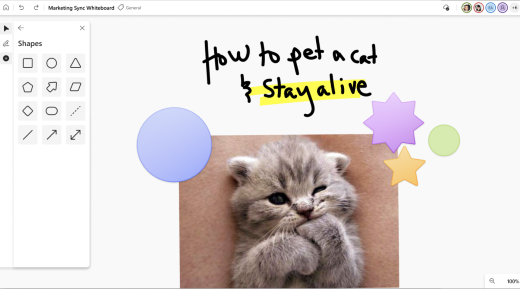
Vstavite reakcije
Za dodajanje reakcije:
-
V levi orodni vrstici izberite gumb Ustvari, nato pa izberite Oblike.
-
Izbirate lahko med osmimi reakcijami, kot so palci navzgor, srce, potrditveno polje ali smeški.
-
Tapnite ali kliknite mesto, kjer želite dodati odziv na platno.
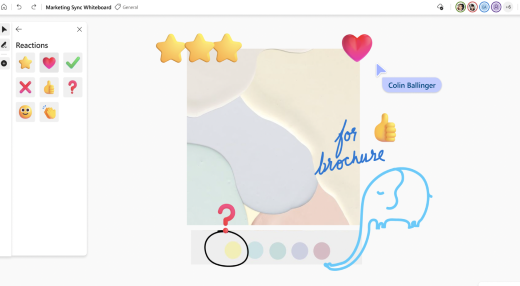
Izbiranje, premikanje in spreminjanje velikosti oblik in reakcij
-
Če želite premakniti predmete, ko je način slikanja s prsti onemogočen, lahko s prstom preprosto premikate predmete po platnu.
-
Če želite izbrati vsebino, lahko uporabite prst ali pero – ali pa uporabite orodje Izbira z lasom v orodni vrstici za rokopis, da izberete več predmetov hkrati.
-
Ko je orodje Izbira z lasom aktivirano, s peresom obkrožite vsebino, ki jo želite izbrati. Ko je način slikanja s prsti omogočen za pasivne naprave/naprave, ki ne temeljijo na peresu, lahko vklopite tudi možnost Izbira z lasom in s prstom obkrožite vsebino.
-
Če ima vaše aktivno pero sodasti gumb, ga pridržite, da začasno preklopite v način Izbira z lasom in obkrožite vsebino, da jo izberete.
-
Ko izberete vsebino, jo premaknite s prstom ali peresom. Če želite spremeniti njeno velikost, z dvema prstoma raztegnite ali minimizirajte vsebino.
Uporaba pripenjanja predmetov
Pripenjanje predmetov vam pomaga poravnati vsebino z vizualnim namigom. Črta se prikaže, ko predmet (na primer samolepljivi listek ali slika) premaknete blizu drugega predmeta.










